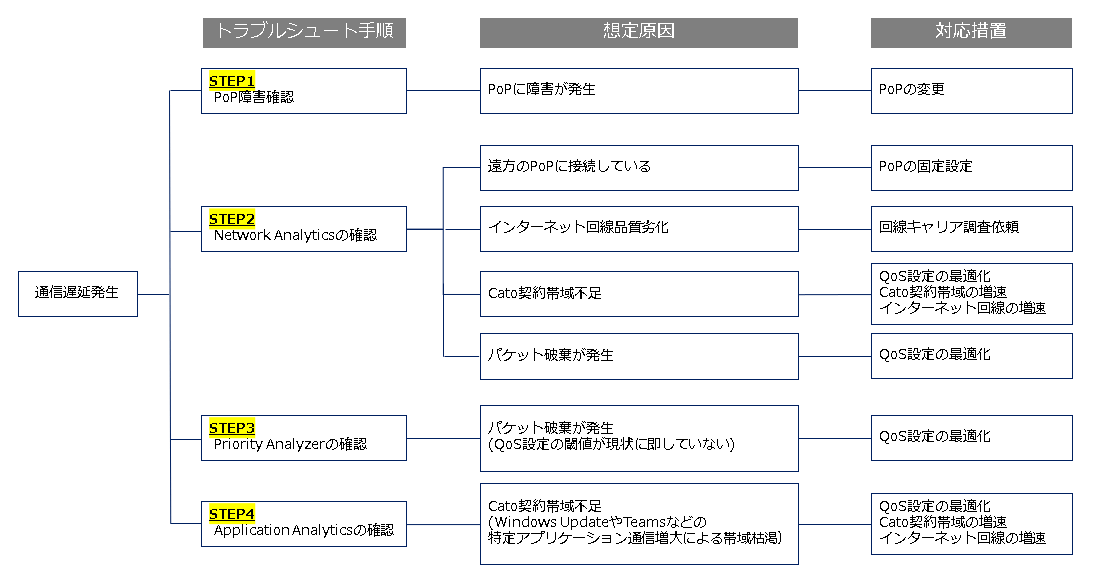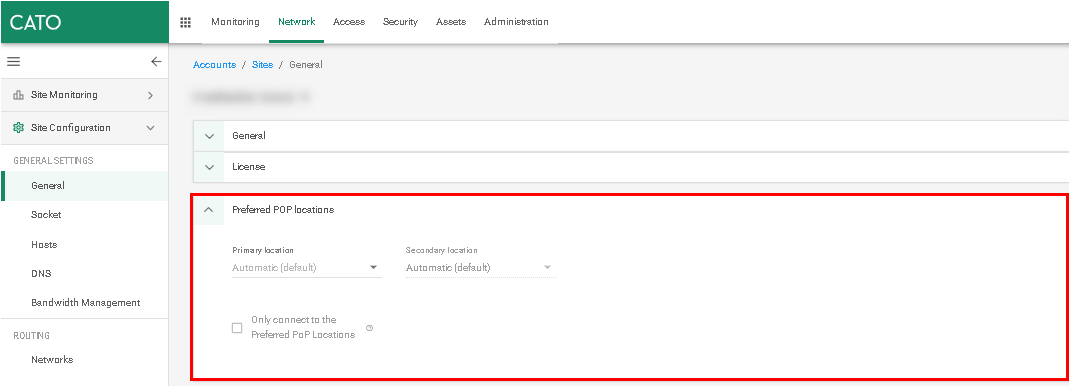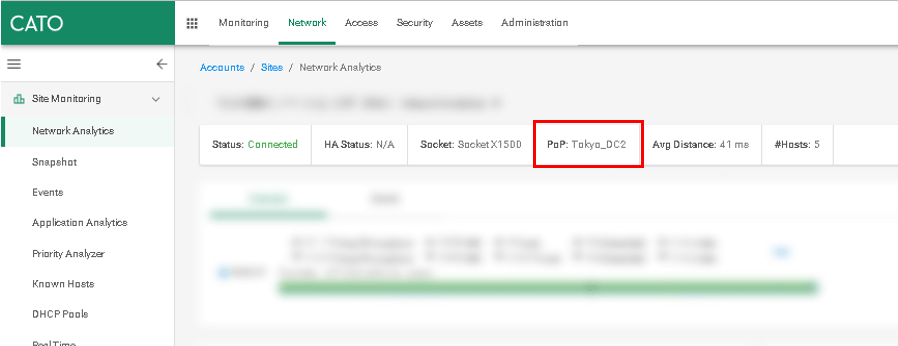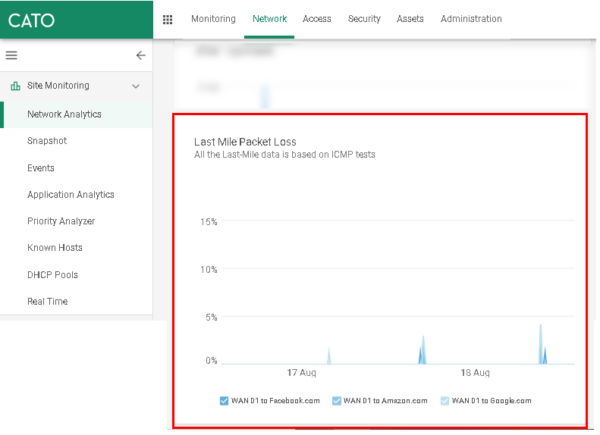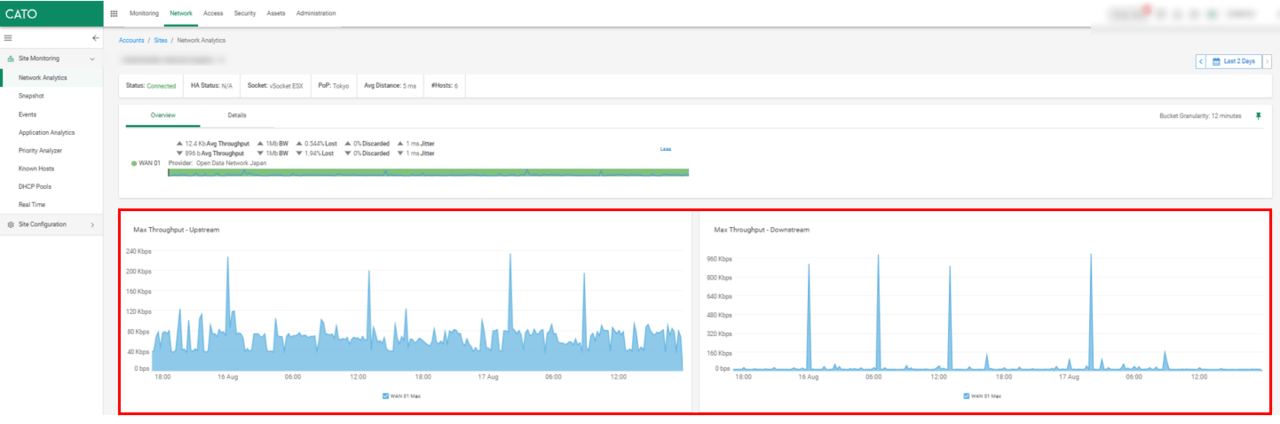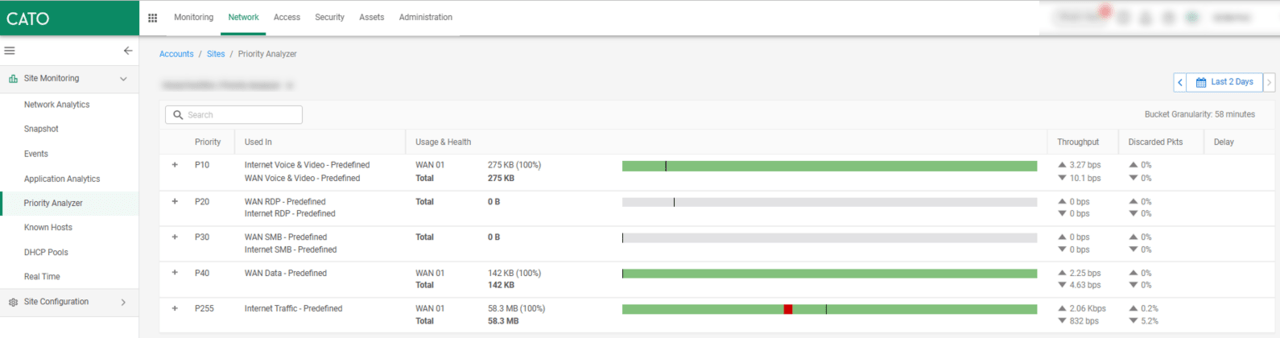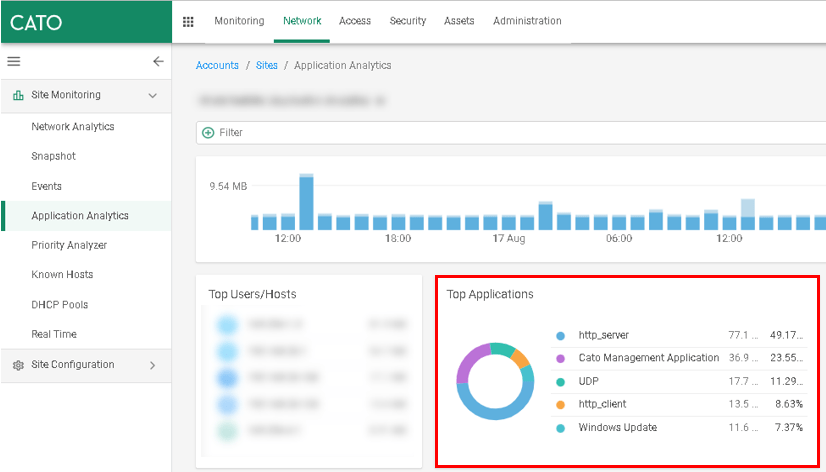Catoクラウドのサービスを利用していると、拠点(Site)のネットワークが遅い、アプリケーションのレスポンスが悪いなどのネットワーク接続の遅延問題が発生することがあります。
今回は、そのような時のCatoクラウドでのトラブルシュート手順について解説したいと思います。
※本投稿に記載の手順はあくまで一例です。
概要
まず、ネットワーク接続遅延が発生した場合のトラブルシュート手順について表にまとめてみました。
各手順については、次項以降で詳しく説明していきます。
<トラブルシュート手順>
- Cato PoP障害確認
- Network Analyticsの確認
- Priority Analyticsの確認
- Application Analyticsの確認
STEP1 Cato PoP障害確認
ネットワーク接続遅延発生時、まずは影響を受けている拠点(Site)やユーザーが接続しているPoPの障害情報を確認します。
確認方法
以下サイトからCato PoPの障害状況が確認できます。
▼ PoPの障害状況サイト
対応措置
確認の結果、対象PoPに障害が確認された場合、PoP障害により遅延が発生している可能性があることがわかります。
その場合は、以下に記載の対応措置手順に従い、接続するPoPを変更することで改善されるかを確認します。
→対応措置:影響を受けているサイトやユーザーが、優先して接続するPoPを手動で変更します。
▼ 対応措置手順
- Management Application (CMA)を開きます。
- Network>Sitesより対象サイトを選択します。
- Site Configuration>General>Preferred PoP locationから「Primary Location」に接続したいPoPを選択します。
- Saveより設定保存します。
設定反映後、自動的に設定したPoPへ接続を試みます。
なお、PoP変更時に通信断が発生する旨事前に認識が必要です。
STEP2 Network Analyticsの確認
STEP1にてPoPの障害が確認されなかった場合は、Network Analyticsを活用してPoP接続状況や回線品質を確認します。
PoP接続状況確認
確認方法
以下の方法でPoPの接続状況を確認することができます。
▼ 確認手順
- Management Application (CMA)を開きます。
- Network>Sitesより対象サイトを選択します。
- Site MonitoringのNetwork Analyticsの画面上部ステータスバーより接続PoPを確認します。
ここでは、表示された接続PoPがSocketの設置場所から遠方のPoPに接続していないか確認します。
対応措置
確認の結果、遠方のPoPに接続している場合、SocketとPoPの距離により遅延が発生している可能性があることがわかります。
その場合は、以下に記載の対応措置手順に従い、接続するPoPを固定することで改善されるかを確認します。
→対応措置:影響を受けているサイトやユーザーが、優先して接続するPoPを手動で固定します。
▼ 対応措置手順
- Management Application (CMA)を開きます。
- Network>Sitesより対象サイトを選択します。
- Site Configuration>General>Preferred PoP locationから「Primary Location」に接続したいPoPを選択します。
「Only connect to the Preferred PoP Locations」にチェックを入れると、設定したPoPのみに接続させることができます。 - Saveより設定保存します。
設定反映後、自動的に設定したPoPへ接続を試みます。
なお、PoP変更時に通信断が発生する旨事前に認識が必要です。
「Last Mile Packet Loss」の確認
続いて、遅延の原因が回線側にある可能性も考えられるため、回線側も確認していきます。
確認方法
以下の方法で回線品質を確認することができます。
- Management Application (CMA)を開きます。
- Network>Sitesより対象サイトを選択します。
- Site MonitoringのNetwork Analyticsの画面下部グラフよりLast Mile Packet Lossを確認します。
ここでは、遅延が発生していない日時と比較してロス率が増加していないか、またその状態が継続していないかを確認します。
対応措置
確認の結果、遅延が発生していない日時と比較してロス率が増加している場合(またはその状態が継続している場合)、インターネット回線で障害や輻輳が発生していることにより遅延が発生している可能性があることがわかります。
その場合は、インターネット回線提供元に状況を確認します。
→対応措置:インターネット回線の提供元に状況を確認します。
(障害やメンテナンスがない場合でも、ISP網で輻輳が発生している可能性がございます。)
「Max Throughput」の確認
確認方法
以下の方法でスループットを確認することができます。
- Management Application (CMA)を開きます。
- Network>Sitesより対象サイトを選択します。
- Site MonitoringのNetwork Analyticsの画面下部グラフよりMax Throughputを確認します。
ここでは、Catoの契約帯域、もしくはインターネット回線の契約帯域の限界近くまでトラフィックが発生していないかを確認します。
対応措置
確認の結果、Catoの契約帯域、もしくはインターネット回線の契約帯域の限界近くまでトラフィックが発生している場合、Catoの契約帯域が不足している可能性があることがわかります。
その場合は、QoSの設定やご契約帯域を見直すことで改善されるかを確認します。
QoS設定を見直す際はApplication Analyticsの活用が有効です。※STEP4参照
→対応措置:
・・Application Analyticsを活用し、QoS設定の最適化(該当の通信の優先度や条件などを最適化)をします。
・・※Application Analyticsの活用方法についてはSTEP4参照
・・Catoとインターネット回線のご契約帯域を見直します。
「Discarded」の確認
確認方法
以下の方法でパケット破棄の有無を確認することができます。
- Management Application (CMA)を開きます。
- Network>Sitesより対象サイトを選択します。
- Site MonitoringのNetwork Analyticsの画面下部グラフよりDiscardedを確認します。
ここでは、Discardedの発生有無を確認します。
対応措置
確認の結果、Discardedが発生している場合、QoSの設定でパケットが破棄されている可能性があることがわかります。
その場合は、QoSの設定を見直すことで改善されるかを確認します。
QoS設定を見直す際はPriority Analyzerの活用が有効です。※STEP3参照
→対応措置:Priority Analyzerを活用し、QoS設定の最適化(該当の通信の優先度や条件などを最適化)します。
・※Priority Analyzerの活用方法についてはSTEP3参照
STEP3 Priority Analyzerの確認
STEP2「Discarded」の確認にて、Discardedが発生していた場合は、Priority Analyzerを活用し、どの優先順位のパケットが破棄されているか確認することで、QoS設定の見直しを行っていきます。
確認方法
以下の方法でQoSについてプライオリティ毎のステータスを確認することができます。
- Management Application (CMA)を開きます。
- Network>Sitesより対象サイトを選択します。
- Site MonitoringのPriority Analyzerを選択します。
対応措置
確認結果より、QoS設定の見直しを行い、改善されるかを確認します。
→対応措置:QoS設定の最適化(該当の通信の優先度や条件などを最適化)をします。
STEP4 Application Analyticsの確認
手順2「Max Throughput」の確認にて、Catoの契約帯域の限界近くまでトラフィックが発生している場合は、Application Analyticsを活用し、利用率の高いトラフィックを特定することで、QoS設定やご契約帯域見直しを行っていきます。
確認方法
以下の方法でネットワークとアプリケーショントラフィックの利用状況を確認することができます。
- Management Application (CMA)を開きます。
- Network>Sitesより対象サイトを選択します。
- Site MonitoringのApplication Analyticsの画面内「Top Application」より利用状況を確認します。
対応措置
ご利用状況の確認結果より、QoSの設定やご契約帯域の見直しを行い、改善されるかを確認します。
→対応措置:
・・QoS設定の最適化(該当の通信の優先度や条件などを最適化)をします。
・・Catoとインターネット回線のご契約帯域を見直します。
まとめ
本投稿では、ネットワーク接続遅延におけるトラブルシュート手順について説明いたしました。
トラブル発生時にお役に立てば幸いです。
なお、弊社の FAQ サイトでは 、よくあるご質問やCato クラウドのアップデート情報を公開しておりますので、是非ご参照ください!